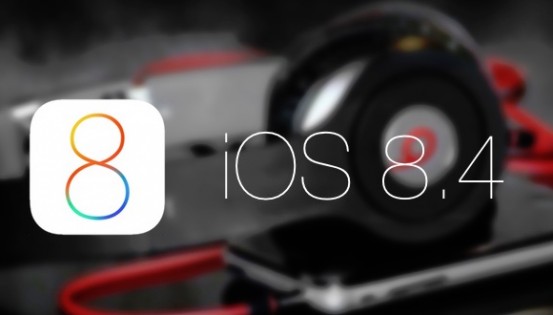Полный список устройств, которые обновятся до iOS 11. Обновление до 11 ios
Прошивка iPad или iPhone до iOS 11
В этой статье я подробно распишу процесс полной прошивки iPad, iPhone, iPod Touch до новейшей версии операционной системы iOS 11. Процесс кратко описан в статье Прошивка iPad, но здесь я сделал его ещё более детальным с самыми актуальными скриншотами от момента, когда вы задумали прошиваться, до полностью установленной системы. Плюс, здесь в комментариях можно задавать интересующие вопросы по прошивке на iOS 11, решать возникающие проблемы и т.п. Мы всем в рамках комментариев попробуем помочь.
Вы всегда можете обновиться через Настройки->Основные->Обновление ПО. В данной статье описана именно перепрошивка устройства, которая может понадобиться пользователю по тем или иным причинам.
Содержание:
1. Шаг 0. Подготовка iPad2. Шаг 1. Обновление iTunes3. Шаг 2. Создание резервной копии4. Шаг 3. Скачивание прошивки iOS 115. Шаг 4. Прошивка iPad до iOS 116. Шаг 5. Настройка iPad7. Ответы на вопросы по прошивке
Итак, вы решились. Поверьте, ничего сложного в этом нет. Замечу, что данная инструкция актуальна для iPad, iPhone и iPod Touch. Все действия абсолютно одинаковые.
Шаг 0. Подготовка iPad
Убедитесь, что ваше устройство удовлетворяет требованиям iOS 11.
Поддерживаются все модели, кроме:
- устаревшего давно iPad 1, для которой финальной версией так и останется iOS 5.1.1.
- iPad 2, iPad 3, iPad Mini 1, iPhone 4S, iPod Touch 5G — для них финальная версия навсегда остаётся iOS 9 (пока самая актуальная iOS 9.3.5)
- iPhone 5, 5C (пока самая актуальная iOS 10.3.3)
iOS 11 поддерживают:
- iPad 4, iPad Air, iPad Air 2, iPad Pro 12.9, iPad Pro 9.7
- iPad mini 2, iPad mini 3, iPad mini 4
- iPhone 5S, iPhone 6, iPhone 6 Plus, iPhone 6S, iPhone 6S Plus, iPhone SE, iPhone 7, iPhone 7 Plus
- iPod Touch 6G
Внимание! Если у вас перепрошиваемый iPad сейчас на iOS 7, iOS 8, iOS 9, iOS 10 то необходимо временно отключить функцию «Найти iPad». Без отключения прошивка не состоится.
Настройки->Тыкнуть по своему аккаунту вверху->iCloud->Найти iPad.
Надо выключить. Система спросит пароль от Apple ID. Не забудьте после прошивки включить функцию назад.
наверх
Шаг 1. Обновление iTunes
Обновите iTunes до самой последней доступной версии. Можно сделать это прямо из меню iTunes. Или скачать его с официальной страницы на сайте Apple.
Кому нужна, вот инструкция для новичков: Как установить iTunes на Windows. В компьютерах Apple iTunes входит в операционную систему.
Актуальная версия iTunes — 12.6.2.20! (или выше)
наверх
Шаг 2. Создание резервной копии
Вы можете пропустить этот шаг, если у вас на iPad нет никаких ценных данных: документов в приложениях, сохранений в играх, приложений, которых уже нет в App Store. Такое встречается крайне редко, поэтому приступим к резервному копированию. На всякий случай, кратко поясняю процесс.
а) Подключаем iPad к iTunes. Дожидаемся пока iPad определится в iTunes. И тыкаем по нему.
Дальше выбираем, где сохранить резервную копию: в iCloud или на рабочем компьютере. И жмём кнопку: «Создать копию сейчас».
Ждём пока iTunes завершит все манипуляции.
б) Также можно создать резервную копию в iCloud, не используя компьютер. В iOS 10 путь выглядит так: Настройки->[Ваше имя]->iCloud->Резервная копия в iCloud->Создать резервную копию.
В более старой версии iOS: Настройки->iCloud->Резервная копия в iCloud->Создать резервную копию
Резервная копия — ваша гарантия, что вы не будете потом задавать вопросы вида: «А куда делись мои заметки!?» Не игнорируйте этот шаг! Я перед глобальной перепрошивкой всегда делаю копию сразу и на компьютер и в iCloud.
Восстанавливать же предпочитаю с резервной копии компьютера, потому что происходит такое восстановление быстрее, чем с облака. Разница между локальной резервной копией и iCloud.
наверх
Шаг 3. Скачивание прошивки iOS 11
С 19-го сентября. Скачиваем актуальную прошивку с нашей специальной статьи (iOS 11 уже доступна). Занесите себе эту статью в закладки — там всегда оперативно появляются ссылки на актуальные прошивки. :)
наверх
Шаг 4. Прошивка iPad до iOS 11
Когда файл прошивки скачан, открываем iTunes. Зажимаем Shift, если у вас Windows (Alt-Option для MacOS) на клавиатуре и нажимаем кнопку «Восстановить».
Далее выбираем файл прошивки, скачанный на втором шагу. И жмём «ОК» или «Выбрать».
Появится вот такое сообщение:
Жмём кнопку Восстановить. Процесс прошивки пошёл. В этот момент лучше не трогать компьютер и iPad.
На экране iPad или iPhone будет вот такая картинка:
наверх
Шаг 5. Настройка iPad/iPhone
После прошивки начинается настройка iPad/iPhone. Жмите кнопку Home.
Если у вас iPad с модулем LTE/3G, то он предложит разблокировать сим-карту. Жмём Unlock и вводим пин-код от симки.
Экран приветствия на нескольких языках. Нужно нажать на кнопку Home (до iOS 9 нужно было сделать свайп вправо).
Выбираем язык. Русский скорей всего будет в самом верху.
Далее выбираем страну или регион, где вы живёте. От этого зависит, например, установка времени в iOS.
После этого абсолютная новая фишка iOS 11! Устройство предлагает поднести другое устройство на iOS 11 для автоматической настройки остальных параметров. Делаем это и или продолжаем настраивать вручную.
Далее нужно произвести выбор сети Wi-Fi. Подключение к Wi-Fi является обязательным условием для нормальной настройки после прошивки. Выбираем свою сеть и в новом окне вводим пароль от неё.
Далее нужно пройти процедуру создания пароля на вход. Начиная с iOS 9, можно выбирать пароль из 6 цифр (его и рекомендую выбрать для безопасности). Если вы хотите выбрать не обычный четырёхзначный пароль, то нажмите «Параметры код-пароля». В будущем настройки пароля можно поменять. Совсем без пароля оставлять iPad не рекомендую!
Далее у пользователя появляются на выбор 4 варианта (в iOS 9 было 3):
- Восстановить из копии iCloud. Если вы перед прошивкой сделали копию в iCloud, то можно выбрать этот вариант для восстановления. Минус — самое продолжительное время операции из-за того, что приложения по сути будут восстанавливаться из интернета.
- Восстановить из копии iTunes. Если вы сделали перед прошивкой резервную копию на компьютере, то можно выбрать этот пункт. Самый оптимальный по скорости и надёжности способ восстановления.
- Настроить как новый iPad. Если вы хотите начать всё с чистого листа. Вы получите iPad таким, какой купили бы в магазине, только с новой прошивкой. Также вариант удобен тем, кто хочет посмотреть на работу устройства с чистой операционной системой.
- Перенести данные с Android. В iOS 10-11 разработчики Apple упростили переход с Андроида на iOS. Нужна лишь специальная утилита Move To iOS, которая поможет всё сделать.
Мы рассмотрим третий вариант. После выбора «Настроить как новый iPad» пользователю предлагается ввести свой Apple ID.
Далее вам предложат идентифицироваться на другом устройстве, привязанном к Apple ID. Например, на iPhone у меня выскочило сообщение «Попытка входа с Apple ID». Нужно нажать «Разрешить».
Появится окно с шестизначной цифрой, которую нужно ввести на настраиваемом устройстве.
Если у вас лишь один iPhone и настроена двухфакторная идентификация, то система предложит выслать СМС.
После непродолжительной настройки Apple ID необходимо принять правила Apple.
Далее опять оповещение о настройке Apple ID и iCloud. Ждём.
Появляются экспресс-настройки.
Если хотите настроить параметры, то жмите соответствующую ссылку.
Выбираем использовать или нет голосового помощника Siri. Всё, что надо знать о Siri. Сейчас Siri поддерживает русский язык, поэтому отказываться не вижу смысла.
Анализ программ рекомендую также отключить. Жмите смело «Не публиковать». Так безопасней для пользователя.
Если нажать Далее, то увидите пару-тройку слайдов про новшества iOS 11.
Наконец, вы увидите приглашение начать работу:
Главный рабочий стол в iOS 11 выглядит так:
наверх
Ответы на вопросы по прошивке
Постарался составить вопросы и ответы на основе проблем, которые у меня когда-либо возникали при прошивке…
Что делать, если прошил и выбрал пункт «Настроить как новый iPad», но у меня есть резервная копия?
Если вы уже настроили устройство, можно сбросить его настройки, чтобы выполнить процедуру ассистента настройки ОС iOS снова. Выберите Настройки->Основные->Сброс->Стереть контент и настройки. Так как это действие удалит все имеющееся содержимое с устройства, выполняйте его только в том случае, если уже создана резервная копия данных.
После сброса система вас ещё раз спросит накатывать ли резервную копию.
iTunes вылетает во время прошивки на iOS 11?
У меня один раз это произошло, хотя по идее этого не должно быть. Обновите iTunes до последней версии.
iPad зависает в какой-то момент первоначальной настройки iOS 11?
Если iPad зависает во время настройки, то рекомендую зажать Home+Power на несколько секунд. iPad перезагрузится и процесс настройки пойдёт или заново или с того места, на котором он завис. Пропустите тот пункт, на котором было зависание (например, настройка iCloud). Всё можно будет настроить позднее в самой операционной системе.
Подходит ли инструкция для iPhone?
Да, а также для iPod Touch… В начале статьи я указал все устройства, для которых эта инструкция актуальна. Могут меняться какие-то пункты, но не существенно.
Если во время прошивки iPad после активации iCloud просит вбить контрольные вопросы, резервный e-mail, а затем выдаёт ошибку. Что делать?
Заполните эти данные по ссылке. Нажмите «Управлять Apple ID», войдите в свой аккаунт. В разделе «Пароли и безопасность» нужно заполнить контрольные вопросы и добавить резервный e-mail, если его нет. Можно это сделать на компьютере. Затем вернуться к iPad и продолжить процесс настройки iCloud.
Где ещё почитать про iOS 11?
У нас на сайте есть цикл статей про iOS 11. Также отдельно выделю большой подробный обзор iOS 11.
Если во время прошивки возникают какие-то проблемы, или вам есть чем дополнить материал — пишите комментарии! Всем спасибо за внимание:)
 Загрузка...
Загрузка...ipadstory.ru
как установить, что нового и как откатить ОС
Новая операционная система стала доступна пользователям гаджетов Apple вечером во вторник и уже получила много положительных отзывов.
МИНСК, 20 сен – Sputnik. Новая операционная система iOS 11 для устройств компании Apple стала доступна пользователям iPhone и iPad по всему миру.
Обновиться до 11-й версии ОС могут пользователи, у которых модели iPhone от 5s и новее, а также владельцы планшетов iPad Mini 2 и более поздних версий.
Как обновиться до iOS 11?
Уже с вечера вторника в настройках вашего "яблочного" гаджета доступна новая версия операционной системы. Для установки необходимо зайти в "Основные", затем – в "Обновление ПО", где пользователю предлагается скачать новую iOS.
Операционная система может быть уже закачана на смартфон или планшет, если такое позволяют настройки и доступ к интернету. "Весит" iOS 11 более 1,7 Гб, поэтому закачка займет некоторое время.
После скачивания новой "оси" будет предложено ее установить – это займет еще некоторое время.
Что нового в iOS 11?
Компания Apple внесла в свою операционную систему самые значительные изменения за последнее время. Так, радикально изменился дизайн пункта управления и кнопок – даже в калькуляторе. Иначе сейчас отображаются индикаторы связи и иконки в настройках.
Одна из главных новинок iOS 11 касается камеры: для нее разработали несколько новых фотофильтров, а также добавили возможность редактировать Live Photo, работая таким образом с выдержкой снимка.
Появилось на iPhone и iPad и новое приложение – "Файлы". Там пользователи будут иметь доступ ко всем закачанным в iDrive и iCloud документам, фотографиям и видео. "Умнее" становится и Apple Music – программа будет следить, какая музыка нравится владельцу устройства, и выдавать более точные рекомендации.
Кроме того, теперь возможно редактировать снимки экрана и сканировать изображения и текст для "заметок". Полный перечень новинок вам представит сам гаджет при помощи приложения "Советы".
Какие отзывы об iOS 11?
У большинства обновившихся пользователей новая версия операционной системы вызвала восторженные отзывы. Ряд изменений в iOS давно назрели: в том числе возможность редактировать снимки экрана и новые функции в "заметках".
Нравится пользователям и новый дизайн в iOS 11 – он стал более современным, а переключаются экраны теперь значительно быстрее.
В этом году я не следил за всеми бетами #Ios и знакомство с новой состоялось в момент релиза. Честно скажу на #Ipad выглядит шикарно!
— Жека — красавчик (@rope_seller) 20 сентября 2017 г.К дизайну 11 iOS есть свои претензии, но за новые «Заметки» — благодырь!
— Max Joint (@maxjoint) 20 сентября 2017 г.Можно ли откатиться с iOS 11?
Если пользователь столкнулся с некоторыми "багами" новой операционной системы в Touch Pad и иных функциях iPhone и iPad, то Apple сохраняет возможность "откатить" гаджет на предыдущую версию операционной системы.
Сделать это можно при помощи "резервной копии", сохраненной в iCloud или iTunes. Как альтернатива – можно скачать файл "оси" из интернета, однако сохранность устройства тогда никто не гарантирует.
После "откатки" iOS все проблемы с гаджетом должны исчезнуть. Пока сообщений о массовых багах после обновления операционной системы не поступало.
sputnik.by
Полный список устройств, которые обновятся до iOS 11
Сегодня компания Apple объявила о том, что финальная версия операционной системы iOS 11 станет доступна для загрузки всем желающим 19 сентября, а владельцы компьютеров Mac смогут установить macOS High Sierra чуть позже – 25 сентября. Помимо этого, «яблочная» корпорация раскрыла полный список устройств, которые гарантированно обновятся до прошивки iOS 11, в которой появилось множество нововведений и улучшений.

В системе iOS 11 было переработано множество элементов дизайна, поэтому теперь «Центр управления» и меню многозадачности выглядят совсем иначе, особенно на iPad. Они стали не только привлекательнее, но и гораздо удобнее. Фирменное приложение «Файлы» дает возможность работать с документами, изображениями, музыкой и видеороликами практически без ограничений, а детальная оптимизация позволяет всей операционной системе работать быстро даже на «старых» iPhone, iPad и iPod Touch.

Официальный список устройств, которые обновятся до iOS 11:
- iPhone X
- iPhone 8
- iPhone 8 Plus
- iPhone 7
- iPhone 7 Plus
- iPhone 6s
- iPhone 6s Plus
- iPhone 6
- iPhone 6 Plus
- iPhone SE
- iPhone 5s
- 6-е поколение iPod Touch
- Новый 9.7-дюймовый iPad
- 12.9-дюймовый iPad Pro
- 9.7-дюймовый iPad Pro
- iPad Air 2
- iPad Air
- iPad mini 4
- iPad mini 3
- iPad mini 2
- iPad 5 (2017)
Официальный список устройств, которые не обновятся до iOS 11:
- iPhone 5
- iPhone 5c
- iPad 3
- iPad 4

Все эти четыре устройства, которые не получат новую операционную систему, объединяет устаревший 32-битный процессор. Именно он не позволит им полноценно работать с новым ПО, поскольку в iOS 11 компания Apple решила отказаться от поддержки 32-битного программного обеспечения с целью повышения скорости работы и времени автономной работы своих современных iPhone, iPad и iPod Touch.
До 19 августа включительно у всех желающих есть уникальная возможность бесплатно получить спортивный браслет Xiaomi Mi Band 3, потратив на это всего 1 минуту своего личного времени.
Присоединяйтесь к нам в Twitter, Facebook, ВКонтакте, YouTube, Google+ и RSS чтобы быть в курсе последних новостей из мира технологий будущего.
akket.com
что нужно сделать до обновления
Дата выхода IOS 11.3 уже назначена, и обновление поступит на iPhone и iPad в начале лета. Всемирная конференция для разработчиков Apple пройдет с 4-го по 8-е июня на ней и будет представлено обновление с другими продуктами компании.
 Apple iOS 11.3: что нужно сделать до обновления
Apple iOS 11.3: что нужно сделать до обновленияApple начала анонсировать iOS 11.3 в январе. Ожидается много новых функций, включая Animoji, ARKit с крутыми эффектами дополнительной реальности, бизнес чатом и многим другим. Все эти функции будут доступны пользователям iPhone и iPad в полной мере.
Но, то момента появления стабильной версии IOS 11.3 для пользователей, рекомендуется подготовить своей устройство. Чтобы установить обновления на iPhone или iPad и при этом процесс прошел гладко следует выполнить несколько простых действий.
Как узнать о наличии обновления на iPad и iPhone
Когда вашему устройству будет готово обновление новой IOS 11.3 вы получите уведомление. Также, проверить появление свежей версии прошивки можно перейдя через «Настройки»-> «Основные»-> «Обновление программного обеспечения». В появившемся окне будет показано сообщение, что доступна новая версия системы. После того, как вы нажмете на «Обновить» запуститься процесс.
 Как узнать о наличии обновления на iPad и iPhone
Как узнать о наличии обновления на iPad и iPhoneКроме того, вы можете подключить iPhone или iPad к компьютеру, на котором установлена ваш аккаунт iTunes, и выполнить обновление через него.
Какие устройства поддерживают IOS 11.3
IOS 11.3 будет доступна для обновления на следующих устройствах:
- iPad Air,
- iPad Air 2,
- iPad Pro,
- iPad mini 2,
- iPod touch 6th,
- iPhone 5s,
- iPhone SE,
- iPhone 6/6 Plus,
- iPhone 6s и 6s Plus,
- iPad mini 3, iPad mini 4,
- iPod touch 6th, iPhone 5s,
- iPhone SE,
- iPhone 6/6 Plus,
- iPhone 6s / 6s Plus,
- iPhone 7/7 Plus,
- iPhone 8/8 Plus,
- iPhone X.
Владельцам iPhone 5, 5C и iPad 4 не удастся получить обновление.
Резервное копирование
Важно помнить, что перед установкой свежей версии прошивки к этому нужно подготовить своё устройство. Казалось бы зачем это делать, всё пройдет гладко. Но, бывали случаи когда во время процесса установки система выдавал ошибки и пользователи теряли не только данные, но и своих фотографии и другую информацию. Чтобы этого не произошло с вами выполните два простых пункта:
- Добавьте свободного места. Очистите лишний «мусор» с устройства.
- Сделайте полное резервное копирование всех данных.
Вы можете создать локальную резервную копию с помощью iTunes или выполнить резервное копирование в iCloud, выбрав «Настройки»> «iCloud»> «Резервное копирование» и включите iCloud Backup.
 Как сделать резервную копию данных на IOS
Как сделать резервную копию данных на IOSНе стоит игнорировать этот пункт. В случае не удачной установки прошивки, вы не сможете восстановить данные. А при наличии полной копии системы, это можно будет сделать легко и быстро.
Что делать если стоит IOS 10?
В прошлом году Apple сообщили, что когда выйдет IOS 11.3 они прекратят поддержку 32-разрядных приложений для ISO. Поэтому, если вы используете всё еще десятую версии, следует подумать об альтернативе.
Для начала проверьте, какие из установленных приложений совместимы, при помощи встроенной проверки на версии IOS 10.3 и выше. Для этого заходим в Настройки > Общие > О приложении > Приложения.
Там будет предоставлен список всех 32-разрядных приложений на вашем iPhone или iPad, которые не будут работать на iOS 11.3. Если в этом списке будут какие-то приложения, значит следует подыскать им альтернативу.
 Apple WWDC 2018
Apple WWDC 2018 Apple WWDC 2018
Ежегодное Apple мероприятие, WWDC (Worldwide Developer Conference) в этом году пройдет в Калифорнии. Пятидневная презентации и встречи будут проходить с 4-го по 8-е июня. Как и в прошлом году действие будет расположено в небольшом городке Сан-Хосе.
Стоит отметить, что конференция WWDC Apple, это событие на котором компания два раза в году, показывает свои новые продукты. Ожидается, что компания представит операционные системы iOS 12, macOS 10.14, tvOS 12 и watchOS 5 на WWDC 2018.
Мы продолжаем отслеживать самое интересное, чтобы поделится с нашими читателями. Оставляйте комментарии и подписывайтесь в наши группы VK, Facebook, Tumblr, Instagram, Telegram.
Дата выхода IOS 11.3 уже назначена, и обновление поступит на iPhone и iPad в начале лета. Всемирная конференция для разработчиков Apple пройдет с 4-го по 8-е июня на ней и будет представлено обновление с другими продуктами компании. Apple начала анонсировать iOS 11.3 в январе. Ожидается много новых функций, включая Animoji, ARKit с крутыми эффектами дополнительной реальности, бизнес чатом и многим другим. Все эти функции будут доступны пользователям iPhone и iPad в полной мере. Но, то момента появления стабильной версии IOS 11.3 для пользователей, рекомендуется подготовить своей устройство. Чтобы установить обновления на iPhone или iPad и при этом процесс прошел гладко следует…
Apple iOS 11.3: что нужно сделать до обновления
Apple iOS 11.3: что нужно сделать до обновления
2018-03-16
Alex M
it-need.com
Как подготовить свой iPhone или iPad к обновлению до iOS 11
Спустя несколько бета-версий iOS 11 наконец выходит для всех желающих. Релиз состоится 19 сентября, а это значит, что ждать осталось совсем недолго. Но для более гладкой установки обновления мы рекомендуем подготовить свое iOS-устройство. Несколько простых шагов выполняются за небольшое время, но могут сэкономить много сил в дальнейшем.1. Проверьте совместимость
Не хотелось бы вас расстраивать, но для начала следует проверить, выйдет ли вообще Айос 11 для вашего устройства. В этом году Apple решила оставить за бортом все девайсы, работающие на 32-битной архитектуре. Следовательно, такие популярные гаджеты, как iPhone 5 и iPad Mini первого поколения не получат заветное обновление.Приведем полный список устройств, которые поддерживают iOS 11:
Смартфоны:
- iPhone 5S и выше
- iPhone 6 Plus и выше
- iPhone SE
- iPhone X
Планшеты и плееры:
- iPad Mini 2 и выше
- iPad
- iPad Air и выше
- iPad Pro всех поколений.
- iPod Touch 6
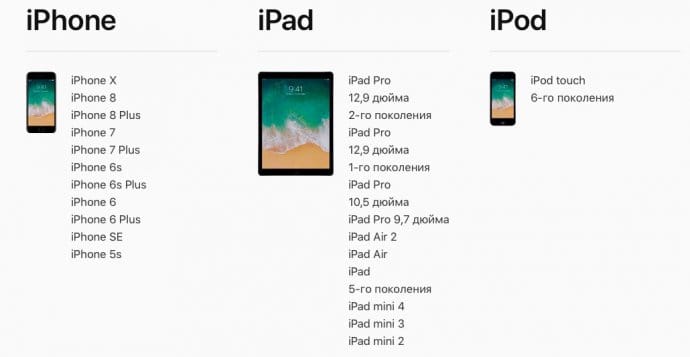
Отметим, что чем новее девайс, тем лучше на нем будет работать обновление.
2. Освободите память для установки обновления iOS 11
Выход очередного обновления — это хороший повод для очистки устройства от всякого ненужного мусора и неиспользуемых приложений. Эта операция полезна, поскольку iOS 11 понадобится несколько гигабайт для установки. В случае недостатка памяти система система предложит удалить ненужные данные, а если отказаться, то очистится кеш.Для начала нужно поработать с программами и файлами на самом iPhone, iPad или iPod. Чтобы увидеть заполненность хранилища, проследуйте в "Настройки" -> "Основные" -> "Хранилище и iCloud" -> "Управление". После этого система покажет, что занимает память. Проанализируйте список и удалите ненужное.
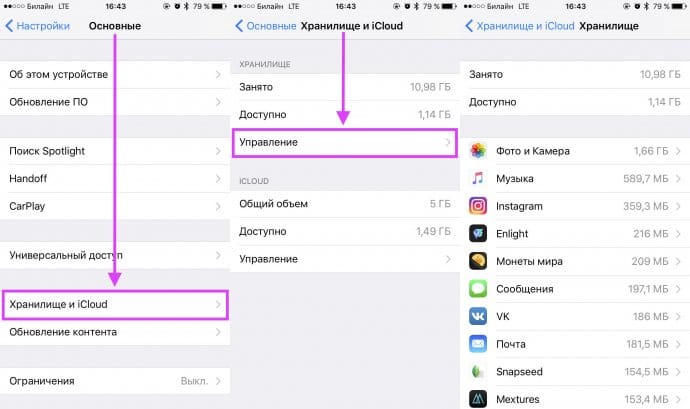
Кроме того, следует очистить мультимедиа-контент. Фотографии лучшего всего поместить в облачное хранилище (iCloud, Яндекс Диск, Dropbox и другие) или на компьютер. Если у вас Mac, то просто подключите iOS-устройство и программа "Фото" предложит скачать изображения. С музыкой следует поступить аналогично, советуем использовать стриминговые сервисы (Apple Music, Play Music, Spotify и другие).
3. Сделайте резервную копию
Перед установкой Айос 11 обязательно сделайте резервную копию. Это поможет восстановить работоспособность устройства, даже если что-то пойдет не так. Также удастся избежать потерю данных. Чтобы сделать резервную копию, зайдите в настройки iCloud и выберете пункт "Резервная копия в iCloud" и нажмите на "Создать резервную копию".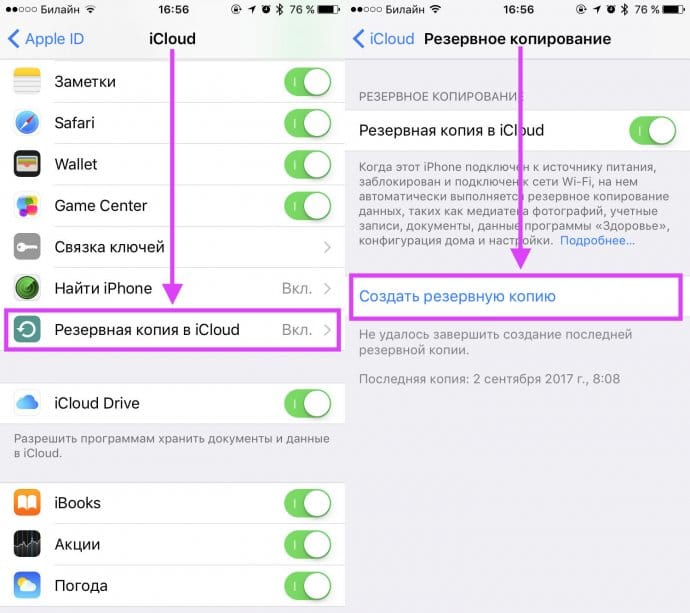
Если нет возможности создать "облачный" слепок системы, то воспользуйтесь программой iTunes. Для этого просто подсоедините устройство к компьютеру с включенным приложением. Примечательно, что начиная с версии iTunes 12.7 программы App Store не включаются в резервную копию, а загружаются через интернет.
4. Установите iOS 11
Итак, все шаги проделаны, теперь можно устанавливать iOS 11. Проверить наличие системы можно в "Настройки" -> "Основные" -> "Обновление ПО". Также можно обновить устройство через iTunes.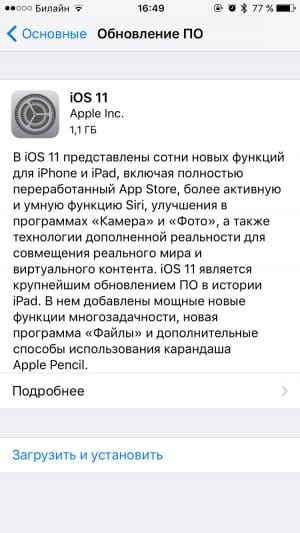
apple-geek.ru
- Ios 11 сканирование документов

- Как установить ios 11 beta

- Как установить beta ios 11

- Черная тема в ios 11

- Не обновляется ios 11

- Файлы в ios 11

- Как создать приложение для ios

- Ios 11 многозадачность

- Ios 11 профиль

- На какие айфоны выйдет ios 11

- Appstudio org ios